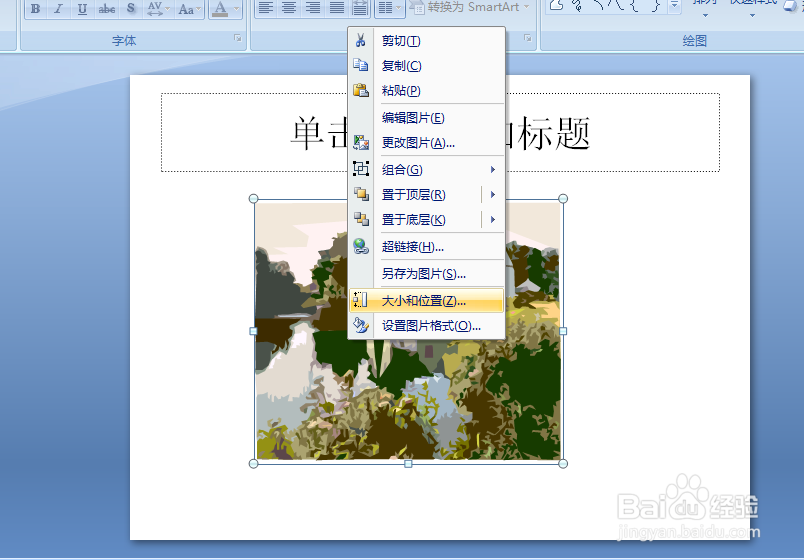PPT中如何按比例缩放插入图片的大小
1、如本例,要求将页面中插入的图片按比例缩小。
2、点击选中插入的图片,点击鼠标右键,在弹出的菜单选项中点击选择【大小和位置】选项。
3、如下图,通过上一步骤,在系统中弹出了【大小和位置】对话框。
4、在通过上一步骤,系统中弹出的【大小和位置】对话框中,点击选择[大小]功能选项卡,然后点击[缩放比例]下面的[高度]和[宽度]后面的按钮,精确调整图片的缩放比例,完成后点击【关闭】按钮,将对话框关闭。
5、返回到页面中,通过以上操作步骤,插入的图片就按照比例进行了缩小,结果如下图所示:
声明:本网站引用、摘录或转载内容仅供网站访问者交流或参考,不代表本站立场,如存在版权或非法内容,请联系站长删除,联系邮箱:site.kefu@qq.com。
阅读量:88
阅读量:23
阅读量:93
阅读量:58
阅读量:52